Hogyan válasszuk ki az objektumot a Photoshop

Az egyik fő probléma a létrehozását fotómontázs minden bizonnyal egy minőségi kiválasztás a tárgy egy fotót, és átadja egy másik képet. És ha vannak olyan tárgyak, amelyek a haj, állati szőr, a probléma még fokozottabb, mivel nem minden felhasználó képes helyesen azonosítani photoshop egy tárgyat.
Ebben a leírásban a dolgozó Photoshop fog mutatni egy egyszerű módja, hogy külön az objektumot a háttérben, amelynek közel egyenletes háttér kis színátmenetek. Úgy tűnik, semmi bonyolult, akkor használja a „varázspálca” (W) vagy a „Quick Selection” (W). de a feladat bonyolítja az a tény, hogy a szín a vágás tárgy nagyon sok ugyanaz, mint a háttér színe, és mint tudjuk, ez a probléma kiválasztásának egy tárgy a képen. A vázolt módszer ebben a leckében, persze, nem állítja, hogy az egyetemesség, de néhány esetben segíthet jelentősen. Tehát hogyan válasszon ki egy objektumot a Photoshop.
Nyitott az eredeti képet. Mint látható, a lány hajszíne közel a háttér színét. Hogyan lehet, hogy kitűnjön a jobb?

Készíthetek réteg - Ctrl + J.
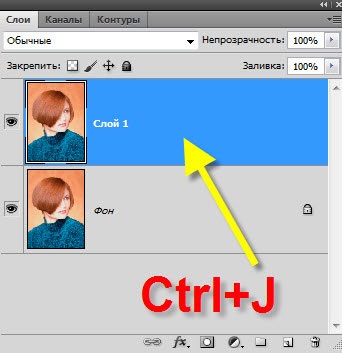
Most az a feladatunk, hogy kiosztani lány kontúr. Térjünk át a „Kiválasztás - Color tartomány.”
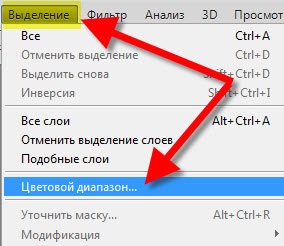
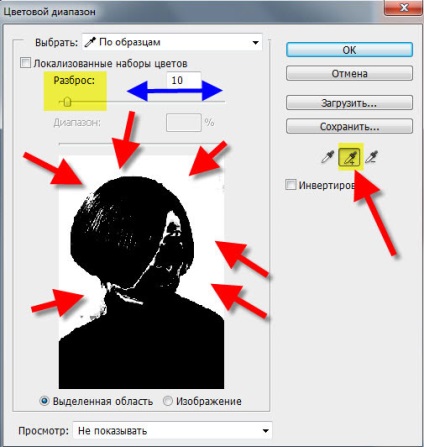
Betöltése létre az előző lépésben kiválasztása. Mint látható, ez messze nem ideális.

A paletta „Rétegek” ikonra kattintva a bal és a harmadik, hogy a felső réteg terhelés rétegmaszkon összhangban a korábban megállapított kibocsátási.
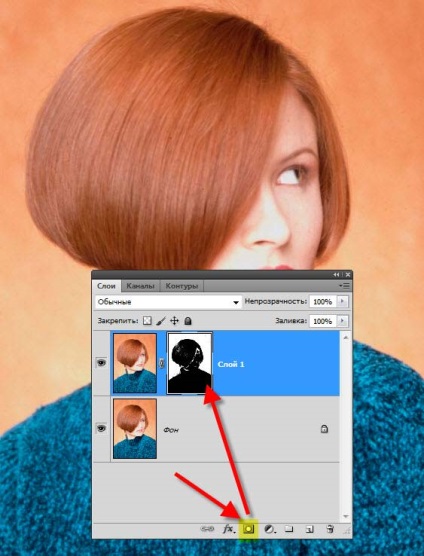
Ha látni közvetlenül az igen maszkrétegen, meg kell tartsa lenyomva az Alt billentyűt, és kattintson a miniatűr a maszk is. Csak akkor működik vele.
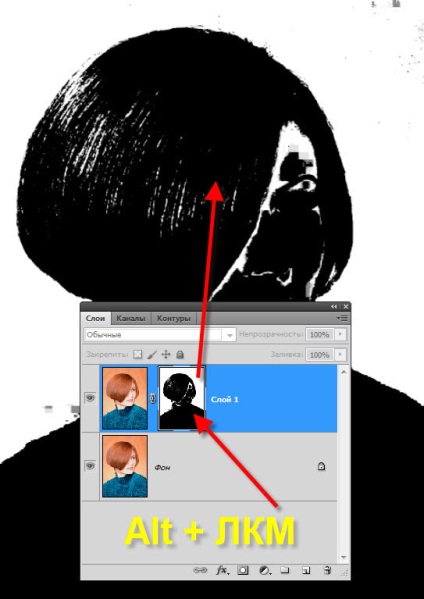
A mi feladatunk az, hogy a háttér teljesen fehér, és a sziluett egy lány teljesen fekete. Azt válassza az eszközt „Brush” (B), az előtér színét - fehér, ecsettel az alapértelmezett beállításokat, és azt fesse át a fekete foltok a háttérben körüli kislány (Megvannak sárgával). Kérjük, vegye figyelembe, hogy én nem közeledik, közel a kontúr a lányok, ezek a helyek fogjuk feldolgozni a másik irányba.
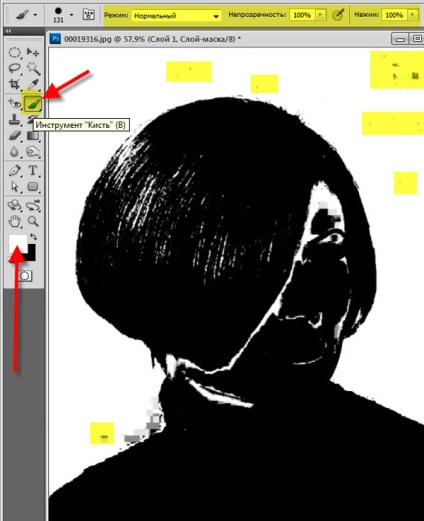
Miután beárnyékolja a háttér fehér, lefordítani ecset keverési módot „Overlay” és a „pass” ecsettel a kontúr mentén a lány. Ebben az esetben, akkor veszi észre, hogy az áramkör lesz igazítva, fekete foltok, fehér alapon, közel a kör, el fog tűnni, és a fekete szín a lány ebben az esetben gyakorlatilag nem fog szenvedni.
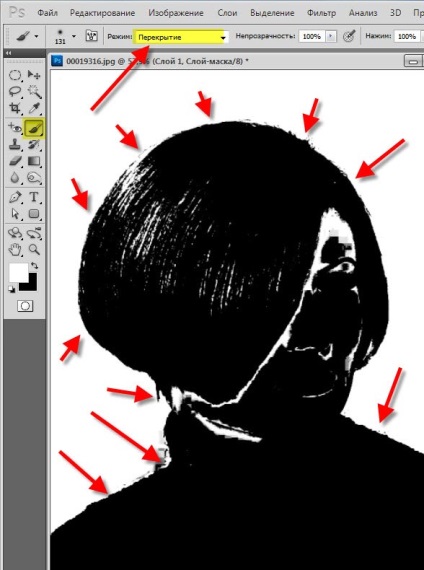
Itt van, amit kaptam munka után egy ecsettel. Azt látjuk, hogy a háttérben az egész lány lett a fehér és a hálózat (a háttérben) elsimítjuk.

Ismét a keverési módot az ecset változik a „normális”, de az előtér színét állítsa fekete. A kiiktatott fekete alakja egy lány, de nem közeledik kontúrok.
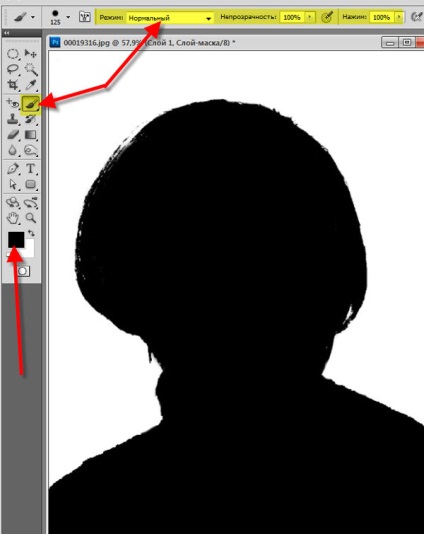
Mint azt bizonyára már kitalálta, a következő lépés az, hogy overlay mód átmeneti ecsettel „Overlay”, és a munka a nők az ecset mentén kontúr. Így tettünk valamit törekedni, hogy - hozzon létre egyértelmű fekete-fehér maszkot.
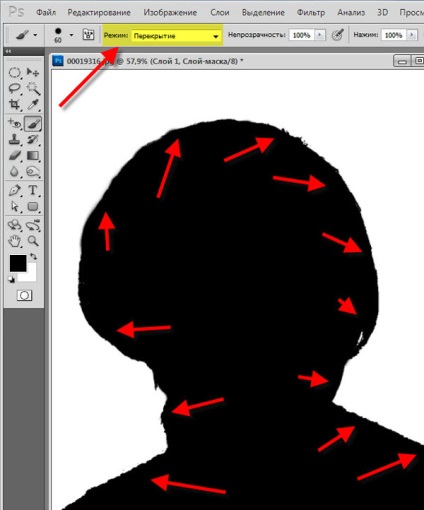
Most Alt-kattintva rétegmaszkon (megjelenített színes kép nők) gombot, majd tartsa lenyomva a Ctrl billentyűt újra kattintva az azonos maszkot (Load selection) és fordítsa a kiválasztás - Shift + Ctrl + I.
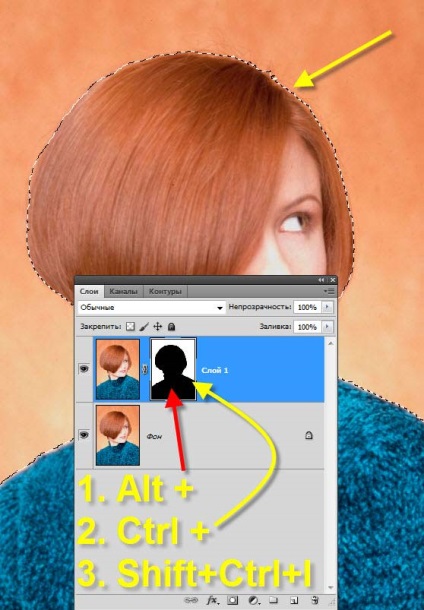
Kattintson a bal egérgombbal a miniatűr fedőréteg (maszk), azaz hogy az aktív réteg is, és nem a maszkot. Nyomjuk meg a Ctrl + J - a kiválasztás lesz másolva az új réteget.
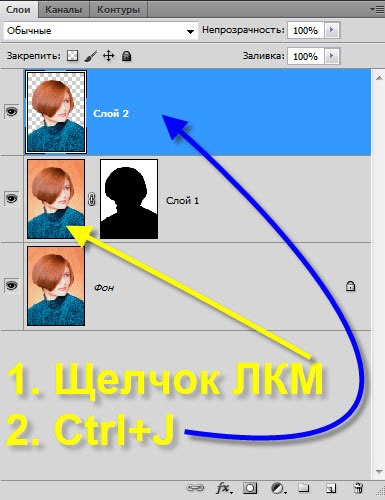
Vegye ki a két alsó réteg egyszerűen húzza őket a kuka ikonra (a jobb szélső ikon).

Nő elválik a háttértől. Te és én már válaszolt a kérdésre: „Hogyan válasszuk ki az objektumot a Photoshop?”.

Összehasonlítás kép egy lány kezelés előtt és után képek a Photoshop.
